重要:
-
对旧OneDrive 同步应用 (Groove.exe) 的支持已结束。
-
从 2021 年 2 月 1 日开始,你将无法再使用旧的 OneDrive 应用 (Groove.exe) 同步 OneDrive 和共享库。
-
这不适用于“本地”客户,其中 OneDrive 和 SharePoint 由 IT 团队托管。
-
如果你是 Microsoft 365 或 IT 管理员,请参阅以下文章:从以前的OneDrive for Business同步应用过渡。
使用 OneDrive 同步 应用,可以在设备和云之间同步文件,以便可以从任意位置访问文件。 新的 OneDrive 同步 应用提供了多种新增和改进的功能,例如,在活动中心查看有关文件的信息、暂停或控制同步、向 Microsoft 发送反馈、增强的性能和其他改进。 我们将介绍如何确定你拥有的应用,并将旧的 OneDrive 同步 应用 (Groove.exe) 升级到新的 OneDrive 同步 应用 (OneDrive.exe) 。
我有哪个应用?
检查任务栏上的 OneDrive 图标。 可能需要选择通知区域旁边的 “显示隐藏图标” 箭头才能看到 OneDrive 图标。 旧的 OneDrive 同步 应用 (Groove.exe) 具有蓝色云和白色大纲,如下所示。
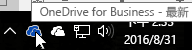
如果看到如下所示的不同图标,则表示你拥有新的 OneDrive 应用,并且无需更新该应用。
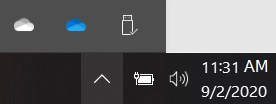
如果该图标未在通知区域中显示,OneDrive 可能并未运行。 选择“开始”,在搜索框中键入“OneDrive”,然后在搜索结果中选择“OneDrive”。
还可以在搜索结果中查看你拥有的应用。
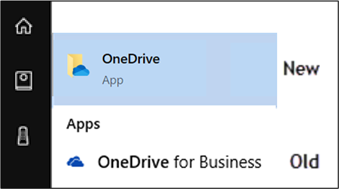
注意:
-
对于 SharePoint Server 2016 或更早版本上托管的库,以及组织外部人员与您共享的库,应继续使用旧的 OneDrive 同步 应用程序。 新的 OneDrive 同步 应用不支持这些库,并且不会从以前的同步应用转换。
-
如果不确定正在使用哪些库,请与管理员联系。 如果你是 IT 或 Microsoft 365 管理员,请参阅旧OneDrive 同步应用的库。
如何实现升级应用?
-
在此处下载OneDrive 同步应用的新版本。
-
登录到新的 OneDrive 同步 应用并同步文件。 有关说明,请参阅在 Windows 中使用 OneDrive 同步文件。
设置OneDrive 同步应用后,它将从旧的同步应用导入库。
疑难解答
如果你有旧版OneDrive 同步应用,则过渡到OneDrive 同步应用可能不会成功。 更新到最新的 Microsoft 365 企业应用和OneDrive 同步应用。
如果设置新应用后应导入的库的旧应用仍在运行,请按照以下步骤触发另一个导入:
-
转到 “开始”并 键入“CMD”,然后从列表中选择“ 命令提示符 ”。
-
复制此文本并粘贴到命令提示符应用中:
%localappdata%\Microsoft\OneDrive\OneDrive.exe /takeover
如果要清理旧应用,如果看到旧应用针对不需要的库运行,请使用上述步骤打开 命令提示符并键入:
Groove.exe /shutdown
Groove.exe /clean /all







